随着科技发展到电脑,以前人们都是通过光驱驱动盘来安装系统,而现在这种方法已经渐渐被淘汰,逐渐使用u盘来安装系统。用u盘装系统已经是当下最流行的一种方式,无论是装机员还是个人,基本上都是使用u盘,那u盘要怎样安装ghost XP系统呢?我们接着往下看~
winXP是一款非常适合一些配置不是特别高的电脑安装的操作系统,但是我们要这样借助u盘安装winXP系统呢?相信很多小伙伴都被这个问题给难倒了吧!其实安装的方法也不难,不信?那就接着往下瞧
准备工具
大于8Gu盘一个
装机吧u盘启动盘制作工具,下载地址:http://www.kkzj.com/
win XP系统镜像文件,下载地址:http://www.kkzj.com/
操作步骤
将准备好的装机吧u盘启动盘插入电脑USB插口(若是台式机建议将其插入主机箱后置接口),然后重启电脑,等到出现开机画面后按快捷键进入到装机吧菜单页面,选择“【02】windows pe/ramos(新电脑)”,按回车键确认,如下图所示:
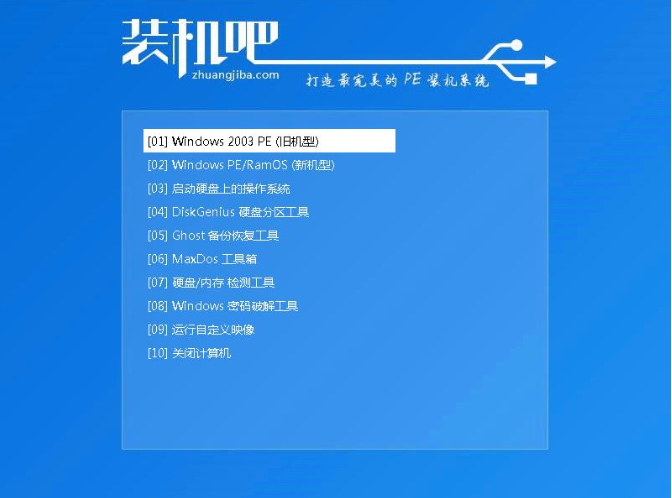
ghostxp系统示例1
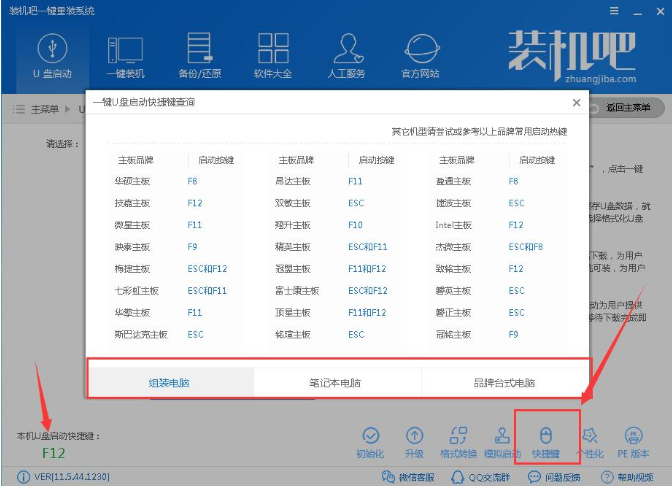
电脑示例2
注意:如果你是预装的win8或win10系统用U盘重装win7系统那么需要在BIOS里面修改一些设置后才能U盘启动与重装。BIOS设置:
根据你电脑的型号进入BIOS设置:
注:如果有以下选项,就需要修改,没有就略过
1)Secure Boot改成Disabled,禁用安全启动
2)CSM改成Enable或Yes,表示兼容
3)Boot mode或UEFI mode改成Legacy,表示传统启动方式
4)OS Optimized Defaults改成Disabled或Other OS,禁用默认系统优先设置
5)部分机型需设置BIOS密码才可以修改Secure Boot,找到Set Supervisor Password设置密码
以上修改完成后按F10保存退出之后进入PE系统。
2.进入到PE系统桌面后会自动弹出PE装机工具,这里勾选下载的Win7系统,目标分区选择你的系统盘(一般为C盘),之后点击安装系统。
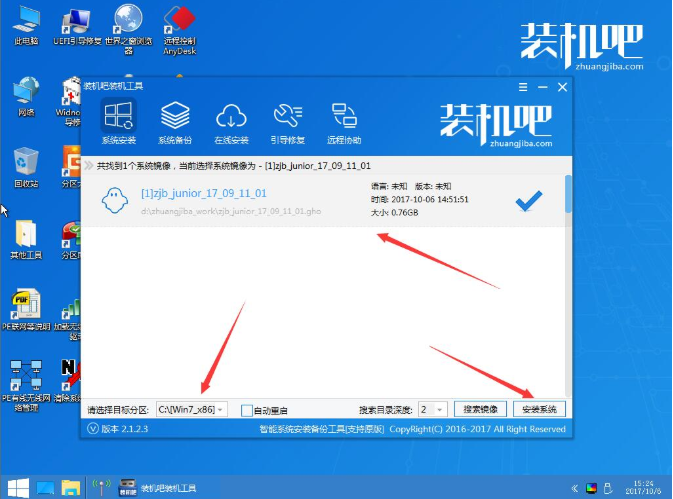
winxp示例3
3.进入系统的安装过程,这里不用操作,耐心等待完成后重启电脑即可进入下一步的安装。
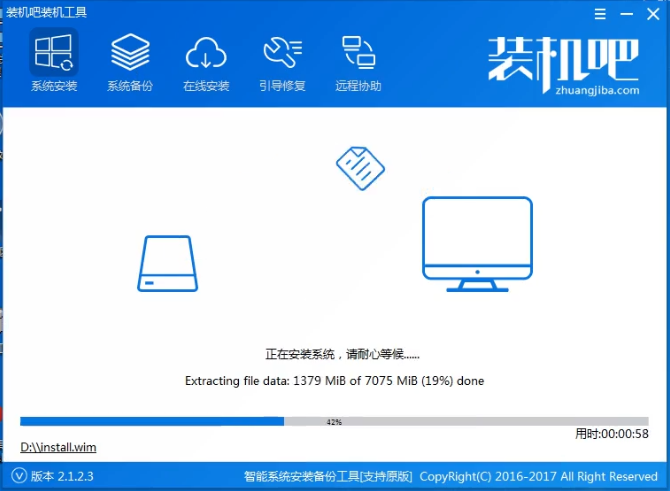
电脑示例4
注意:如果你的电脑是GPT的分区那么需要修改硬盘分区格式才能装Win7(一般原系统是预装的win8/10磁盘都是gpt格式的),具体方法为:打开桌面的分区大师工具——点击你的硬盘——点击上面的硬盘选择转换分区表格式为MBR格式。转换完成后再打开装机工具完成第2.3步即可。
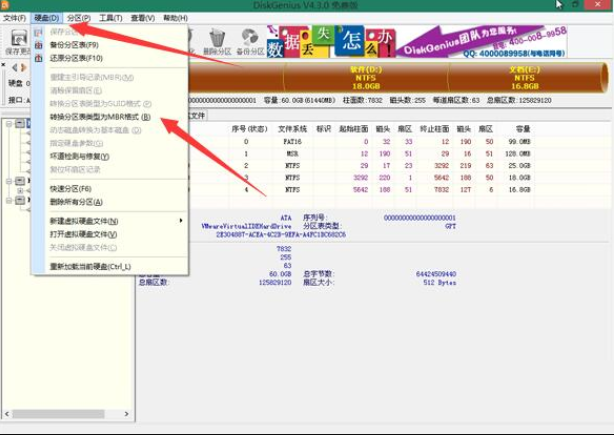
winxp示例5
4.上面的步骤完成后重启电脑,进入最后的系统与驱动安装过程,这个步骤不用我们操作,只需要耐心等待系统部署完成后进入到系统桌面即可。
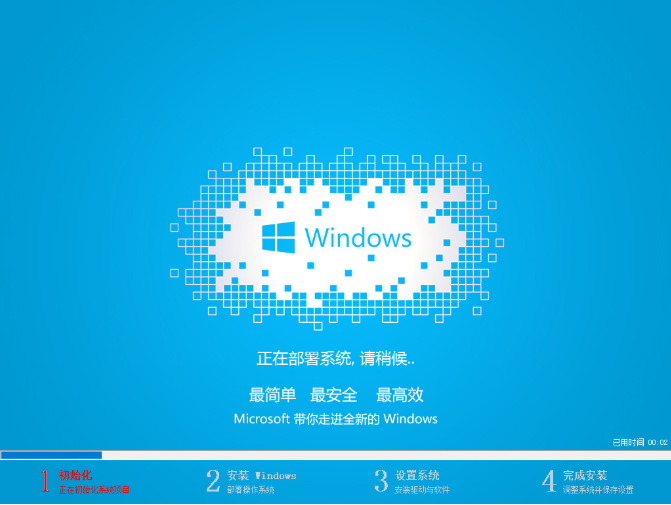
ghostxp系统示例6

winxp示例7
以上就是u盘安装ghost XP系统的操作流程啦~